Notepad++: kuidas klõpsatavaid linke keelata
Selle lihtsa ja kiire õpetuse abil saate samm-sammult teada, kuidas rakenduses Notepad++ klõpsatavad lingid välja lülitada.
Olete kindlasti kuulnud rakendustest, mis eemaldavad dubleerivaid faile, nagu fotod ja helifailid. Kuid kas teadsite, et saate oma Android-nutitelefonist eemaldada ka dubleerivad Wordi dokumendid? Selleks peate installima Androidi jaoks Duplicate Files Fixeri , mis ei aita mitte ainult eemaldada dubleerivaid Wordi dokumente ja dubleerivaid PDF-e, vaid vabaneda ka muudest dubleerivatest failidest.
Enamik meist töötab mobiiltelefoniga ja selle tulemusel koguneb palju dokumente, nagu Wordi dokumendid, PDF-id ja muud tekstifailid. Paljud neist failidest korduvad ja võtavad meie nutitelefonis tarbetult ruumi. Iga dubleeriva dokumendi käsitsi kontrollimine oleks aeganõudev tegevus ja te ei saa seda 100% täita. Seetõttu vajate rakendust, mis on manustatud võimsa algoritmiga, mis suudab tuvastada dubleerivaid dokumente, võtmata arvesse selliseid tegureid nagu failinimi või faili suurus. Ja üks selline rakendus on Duplicate Files Fixer, mis võtab arvesse faili sisu, mitte nime ja suurust.
Miks on oluline eemaldada dubleerivad Wordi dokumendid?
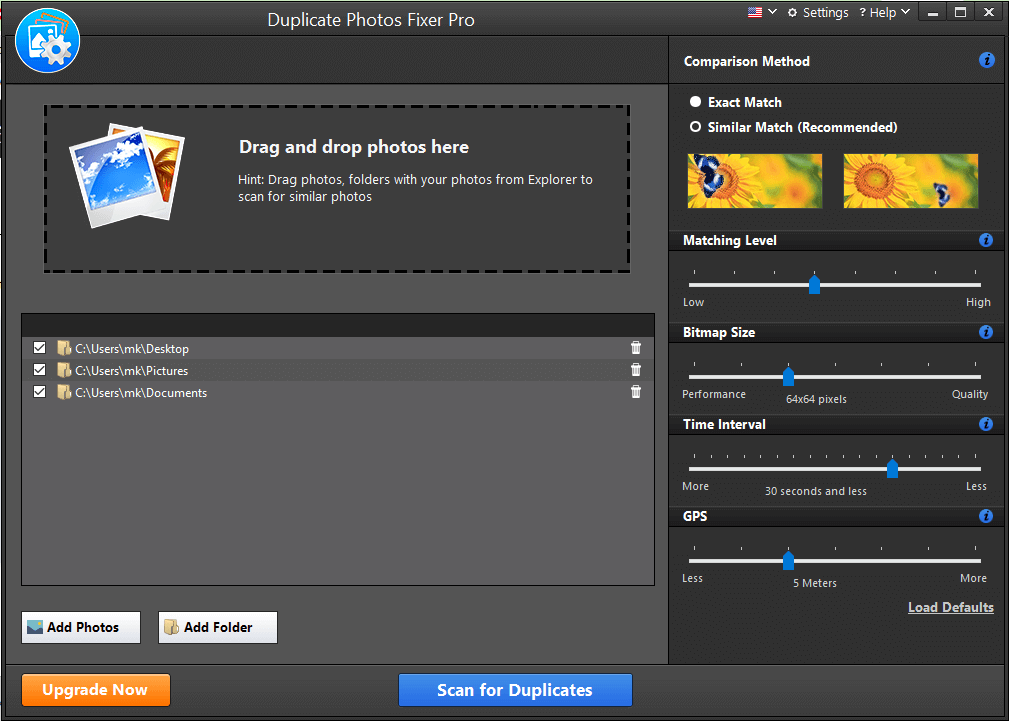
Nutitelefonis olevate dubleerivate dokumentide tõttu on palju probleeme, näiteks:
Võtab enda alla salvestusruumi . Duplikaatfailid täidavad teie salvestusruumi soovimatute ja üleliigsete duplikaatdokumentidega. Saate selle ruumi vabastada ja kasutada seda muude failide salvestamiseks.
Sarnased andmed põhjustavad segadust . Sarnaste ja dubleerivate Wordi dokumentidega nutitelefonis tekib segadus ja seade ajab sassi.
Vähendab otsingu kiirust . Kui indekseeritakse rohkem faile, aeglustub teie nutitelefoni otsingufunktsioon ja tulemuste saamiseks kulub rohkem aega.
Tekitab segadust. Sarnased failid seadmes tekitavad kindlasti segadust, milline dokument oli originaal ja millise kallal töötati.
Kuidas eemaldada dubleerivaid Wordi dokumente Androidi dubleerivate failide parandaja abil?
Duplicate Files Fixer for Android on lihtsalt kasutatav intuitiivse liidesega tarkvara. Siin on juhised selle rakenduse kasutamiseks nutitelefonis PDF-ide ja muude dokumentide kustutamiseks.
1. samm: laadige alla ja installige dubleeritud failide parandaja Google Play poest või klõpsake alloleval lingil:
2. samm : rakenduse käivitamiseks puudutage üks kord Android-telefonis hiljuti loodud otseteed.
3. samm : märkige suvandi Scan Documents (Skanni dokumente) kõrvale linnuke ja klõpsake allosas nuppu Skanni kohe.
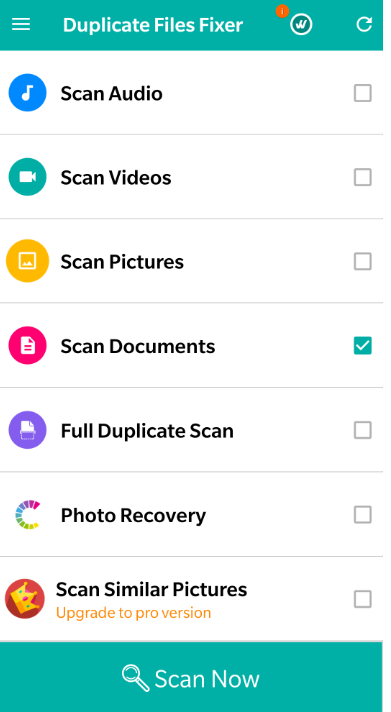
4. toiming : skannimisprotsess võtab teie failide arvust olenevalt aega.
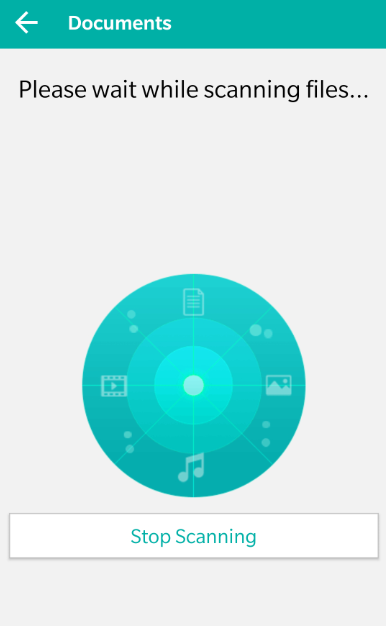
5. samm: pärast skannimise lõppu ilmub ekraanile dubleerivate rühmade loend. Duplikaatfailid märgitakse automaatselt.
6. samm: saate alla kerida ja kontrollida duplikaatidena tuvastatud faile ning eemaldada linnukese, kui soovite need alles jätta.
7. samm : lõpuks klõpsake duplikaatdokumentide eemaldamise alustamiseks nuppu Kustuta kohe. Teile saadetakse viip, mis kinnitab teie otsust.
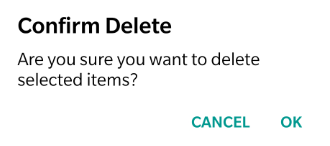
Miks ma peaksin valima dubleerivate failide parandaja?
Lihtne kasutada. Duplicate Files Fixer on üks lihtsamaid ja mugavamaid rakendusi, mis annab kiireid tulemusi mõne puudutusega teie Android-mobiilis.
Skaneerib erinevaid failitüüpe. Duplicate Files Fixer võimaldab kasutajatel skannida ja kustutada teie nutitelefonist dubleerivaid dokumente, pilte, video- ja helifaile ning vabastab palju ruumi.
Mitme platvormiga . Duplicate Files Fixer on saadaval Windowsi, macOS-i ja Androidi seadmetes ning töötab tõhusalt samade funktsioonidega.
Mitmekeelne . See rakendus toetab mitut keelt, sealhulgas saksa, prantsuse, jaapani ja hispaania keelt, kokku 15 keeles.
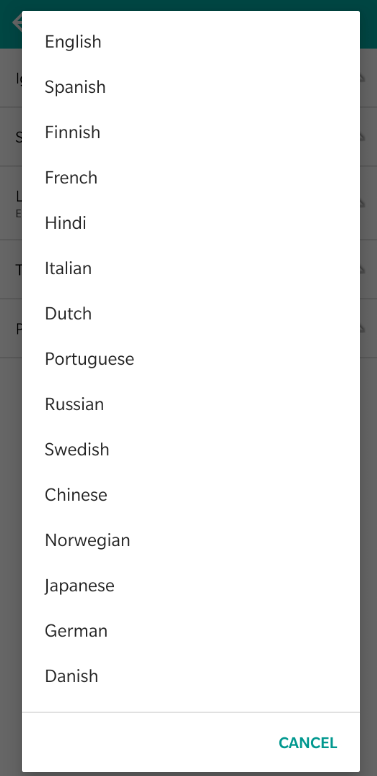
Automaatne märgistus . See suvand vähendab kasutaja pingutust kõigi dubleerivate piltide ükshaaval märgistamisel. Selle asemel teeb automaatse märgistamise funktsioon seda teie eest automaatselt.
Viimane sõna dubleerivate Wordi dokumentide ja PDF-ide eemaldamise kohta Androidis?
Igasugused dubleerivad failid on tõesti tülikas, kuid dokumendid on ainult failid, mida soovite võib-olla ikka ja jälle redigeerida. Hiljuti muudetud dokumente on raske teistest tuvastada, mistõttu on vaja eemaldada kõik dubleeritud PDF-i või muude dubleerivate dokumentide koopiad. Duplicate Files Fixer on suurepärane tarkvara, mis on loodud teie Android-seadmest paljude duplikaatide eemaldamiseks ja salvestusruumi vabastamiseks ning telefoni tõrjumiseks täiustatud jõudlusega.
Jälgi meid sotsiaalmeedias – Facebookis , Twitteris , LinkedInis ja YouTube’is . Kui teil on küsimusi või ettepanekuid, andke meile teada allpool olevas kommentaaride jaotises. Soovime teiega lahenduse leidmiseks tagasi pöörduda. Postitame regulaarselt nõuandeid ja nippe ning lahendusi tavalistele tehnoloogiaga seotud probleemidele.
Selle lihtsa ja kiire õpetuse abil saate samm-sammult teada, kuidas rakenduses Notepad++ klõpsatavad lingid välja lülitada.
Vabanege saatest Apple TV+ saates Up Next ilmumisest, et hoida oma lemmiksaateid teiste eest saladuses. Siin on sammud.
Avastage, kui lihtne on oma arvutis ja Android-seadmes Disney+ konto profiilipilti muuta.
Kas otsite Microsoft Teamsi alternatiive lihtsaks suhtluseks? Leidke 2023. aastal enda jaoks parimad alternatiivid Microsoft Teamsile.
See postitus näitab, kuidas videoid kärpida Microsoft Windows 11 sisseehitatud tööriistade abil.
Kui kuulete palju moesõna Clipchamp ja küsite, mis on Clipchamp, lõpeb teie otsing siin. See on parim juhend Clipchampi valdamiseks.
Tasuta helisalvestiga saate luua salvestisi ilma oma Windows 11 arvutisse kolmanda osapoole tarkvara installimata.
Kui soovite luua vapustavaid ja kaasahaaravaid videoid mis tahes eesmärgil, kasutage parimat tasuta videotöötlustarkvara Windows 11 jaoks.
Vaadake näpunäiteid, mida saate kasutada oma ülesannete korraldamiseks Microsoft To-Do abil. Siin on lihtsad näpunäited, isegi kui olete algaja.
Lahendage selle dokumendi avamisel ilmnes viga. Ligipääs keelatud. tõrketeade, kui proovite avada PDF-faili meilikliendist.







